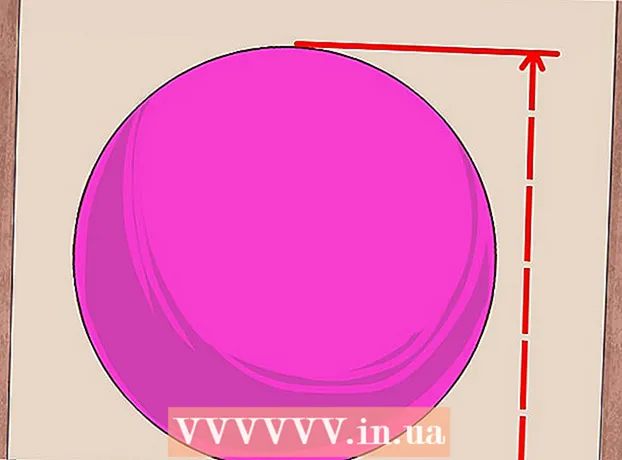Autor:
Judy Howell
Erstelldatum:
6 Juli 2021
Aktualisierungsdatum:
1 Juli 2024

Inhalt
- Schreiten
- Methode 1 von 2: Ändern Sie die IP-Adresse
- Methode 2 von 2: Verwenden eines Proxyservers
- Tipps
Wenn Sie vermeiden möchten, von anderen Benutzern angegriffen zu werden, die auf Ihre IP-Adresse abzielen, oder nur eine neue Online-Identität aus IP-Sicht wünschen, kann das Ändern Ihrer IP-Adresse hilfreich sein. Sie können die IP-Adresse auf dem Mac jederzeit in den Systemeinstellungen ändern.
Schreiten
Methode 1 von 2: Ändern Sie die IP-Adresse
 Klicken Sie auf das Apple-Logo und wählen Sie "Systemeinstellungen".
Klicken Sie auf das Apple-Logo und wählen Sie "Systemeinstellungen". Klicken Sie auf das Symbol "Netzwerk".
Klicken Sie auf das Symbol "Netzwerk". Klicken Sie in der linken Seitenleiste des Fensters Systemeinstellungen auf den von Ihnen verwendeten Netzwerktyp. Klicken Sie beispielsweise auf "WLAN", wenn Sie eine drahtlose Internetverbindung verwenden.
Klicken Sie in der linken Seitenleiste des Fensters Systemeinstellungen auf den von Ihnen verwendeten Netzwerktyp. Klicken Sie beispielsweise auf "WLAN", wenn Sie eine drahtlose Internetverbindung verwenden.  Klicken Sie auf die Schaltfläche „Erweitert ...”Unten rechts im Fenster" Systemeinstellungen ".
Klicken Sie auf die Schaltfläche „Erweitert ...”Unten rechts im Fenster" Systemeinstellungen ". Klicken Sie auf die Registerkarte "TCP / IP".
Klicken Sie auf die Registerkarte "TCP / IP". Klicken Sie auf das Dropdown-Menü neben "IPv4 konfigurieren" und wählen Sie "Über DHCP mit manueller Adresse".
Klicken Sie auf das Dropdown-Menü neben "IPv4 konfigurieren" und wählen Sie "Über DHCP mit manueller Adresse".- Sie können auch auf "DHCP-Lease erneuern" klicken, damit Ihr Computer automatisch neue IP-Adressen für Sie generiert.
 Geben Sie die gewünschte IP-Adresse in das Feld "IPv4-Adresse" ein.
Geben Sie die gewünschte IP-Adresse in das Feld "IPv4-Adresse" ein. Klicken Sie auf "OK" und dann auf "Übernehmen". Ihre IP-Adresse wird nun geändert.
Klicken Sie auf "OK" und dann auf "Übernehmen". Ihre IP-Adresse wird nun geändert.
Methode 2 von 2: Verwenden eines Proxyservers
 Klicken Sie auf das Apple-Logo und wählen Sie "Systemeinstellungen".
Klicken Sie auf das Apple-Logo und wählen Sie "Systemeinstellungen". Klicken Sie auf das Symbol "Netzwerk".
Klicken Sie auf das Symbol "Netzwerk". Klicken Sie in der linken Seitenleiste des Fensters Systemeinstellungen auf den von Ihnen verwendeten Netzwerktyp.
Klicken Sie in der linken Seitenleiste des Fensters Systemeinstellungen auf den von Ihnen verwendeten Netzwerktyp. Klicken Sie auf "Erweitert ...".Und dann auf der Registerkarte "Proxies".
Klicken Sie auf "Erweitert ...".Und dann auf der Registerkarte "Proxies". Setzen Sie ein Häkchen neben das gewünschte Protokoll unter "Wählen Sie ein zu konfigurierendes Protokoll aus".
Setzen Sie ein Häkchen neben das gewünschte Protokoll unter "Wählen Sie ein zu konfigurierendes Protokoll aus".- Wählen Sie das Protokoll „SOCKS Proxy“, wenn Sie sich nicht sicher sind, welches Protokoll Sie auswählen sollen. Das Protokoll "SOCKS Proxy" wird häufig verwendet, um "Pakete" über einen Proxy zwischen Clients und Servern zu senden. Darüber hinaus fördert das Protokoll effektiv die Gesamtsicherheit und verbirgt Anwendungsclientadressen.
 Geben Sie die IP-Adresse des gewünschten Proxyservers in das leere Feld oben im Fenster "Systemeinstellungen" ein.
Geben Sie die IP-Adresse des gewünschten Proxyservers in das leere Feld oben im Fenster "Systemeinstellungen" ein.- Wenn Sie einen SOCKS-Proxy verwenden, können Sie in der SOCKS-Proxy-Liste unter [1] eine IP-Adresse vom Typ 4 oder 5 auswählen.
 Klicken Sie auf "OK" und dann auf "Übernehmen". Sie werden nun mit dem angegebenen Proxyserver verbunden.
Klicken Sie auf "OK" und dann auf "Übernehmen". Sie werden nun mit dem angegebenen Proxyserver verbunden.
Tipps
- Wenn Sie Ihre aktuelle IP-Adresse blockieren oder maskieren möchten, sollten Sie einen Proxyserver verwenden, anstatt Ihre IP-Adresse zu ändern. Beachten Sie, dass Sie bei einem Proxyserver möglicherweise die Verbindungsgeschwindigkeit verlieren, Ihre Online-Identität jedoch anonym bleiben, ohne Ihre IP-Adresse ändern zu müssen.